win7 64雨林木风安装说明教程
- 分类:教程 回答于: 2016年12月11日 00:00:00
win7 64雨林木风安装说明是怎样的?随着微软公司宣布对windows xp系统停止更新以后,windows7成为了最多用户使用的系统,小编就要为网友们介绍雨林木风win7旗舰版系统了,并且还把雨林木风win764重装系统教程也给网友们带来了。下面就是win7 64雨林木风安装说明教程。大家肯定都能学会雨林木风win764重装系统步骤的。
一、电脑系统重装前期准备:
1、首先需要预备一个空的4G或以上U盘,用来存储启动程序跟系统文件。
2、接着我们需要安装的雨林木风ghost系统。
3、U盘启动盘制作工具:系统之家U盘启动工具
二、U盘启动盘制作过程如下:
1、大家在下载好“系统之家U盘启动工具”并进行安装,安装完成后,接着将事先准备好的U盘插入到电脑上,打开“系统之家U盘专业版”程序。
2、插入U盘后,系统是会进行自动读取的,假如无法读取到,那么大家可以下拉菜单进行选取。选好后,直接点击“一键制作”就可以了。

win7 64雨林木风安装说明教程图一
3、接着是会弹出一个提示界面,大家这时选择“确定”就可以了。对于此过程是会格式化U盘,大家在确定前最好把数据都转移了。

win7 64雨林木风安装说明教程图二
4、确定之后将会自动开始制作U盘启动盘过程。

win7 64雨林木风安装说明教程图三
5、最后会弹出如下图所示界面,即表示一键制作启动U盘完成了。

win7 64雨林木风安装说明教程图四
6、此时,我们可以将之前下载好的雨林木风win7系统解压后得到WIN7.GHO文件,然后并将其拷贝到U盘启动盘的GHO文件夹下。

win7 64雨林木风安装说明教程图五
三、雨林木风win764重装系统步骤:
1、在U盘启动盘跟文件拷贝进U盘后,把U盘插到电脑上,重新启动。
2、将U盘设置为第一启动项,相关教程可看此:BIOS设置u盘作为第一启动项 。
3、设置完成后,电脑重新启动,这时会看到系统之家PE U盘装系统工具启动界面。选择【01】运行 系统之家 Win8PEx64正式版(支持UEFI等主板),按键盘上的“ENTER”键进入。

4、在进入在win2003PE界面后,接着双击“系统之家PEGhost”,将其打开。

win7 64雨林木风安装说明教程图七
5、双击“系统之家PEGhost”,则是会出现一个 “GHOST安装器”界面中,映像文件的路径一般都是默认的,(如果映像文件没有路径,那么则可以点击“高级”来获取路径选择),之后再选择系统盘(C:),最后点击“确定”按钮。
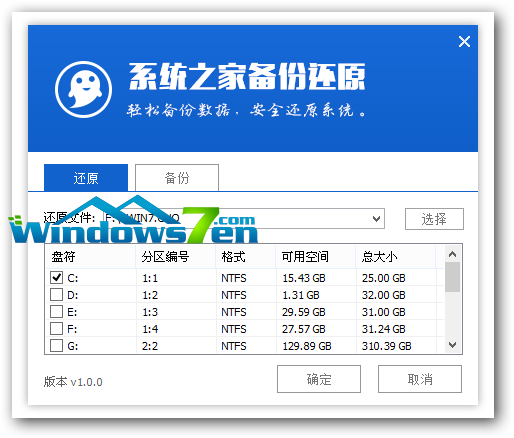
win7 64雨林木风安装说明教程图八
6、这时在“系统之家U盘PE Ghost”界面里面,选择“是”按钮,马上进行还原雨林木风win7系统。

win7 64雨林木风安装说明教程图九
7、接着会弹出的是一个系统还原界面,这时大家可以清楚地看到我们的雨林木风系统还原过程,只等100%完成。

win7 64雨林木风安装说明教程图十
8、自动还原到100%操作结束后,那么就会出现“信息提示”,说明还原已完成,大家选择“是”按钮。

win7 64雨林木风安装说明教程图十一
9、点“是”之后,就是进入了雨林木风ghost系统自动安装程序。安装过程会自动识别驱动和自动激活雨林木风win7系统。

win7 64雨林木风安装说明教程图十二
10、抽口烟,补个妆的功夫,雨林木风64位win7系统就装好了,安装好的画面如下:

win7 64雨林木风安装说明教程图十三
宗山所述的全部内容就是相关win7 64雨林木风安装说明教程了,供大家伙参考收藏,雨林木风win764重装系统的操作流程还是比较简单的,并没有你想象中那么难,如果觉得雨林木风win764重装系统教程好用的话,还可以分享给你身边的好朋友用哦!
 有用
13
有用
13


 小白系统
小白系统


 1000
1000 1000
1000 1000
1000 1000
1000 1000
1000 1000
1000 1000
1000 1000
1000 1000
1000 1000
1000猜您喜欢
- 编辑pdf工具有哪些2023/04/14
- 装机吧u盘装系统教程2016/11/12
- 联想thinkpad重装系统步骤详细版..2021/03/11
- 360定时关机怎么设置2015/07/02
- 电脑重装系统的步骤是什么..2022/10/31
- 不用u盘重装系统该怎么重装系统..2022/10/24
相关推荐
- 机顶盒哪个好2021/12/13
- 联想一直在自动修复开不了机?五个简单..2024/11/04
- 苹果笔记本怎么重装系统步骤教程..2022/07/29
- WPS便签软件有哪些2024/10/17
- 如何编辑pdf文件?五种简单高效的方法教..2024/10/28
- 搜索dota2游戏协调服务器中2024/01/06




















 关注微信公众号
关注微信公众号





